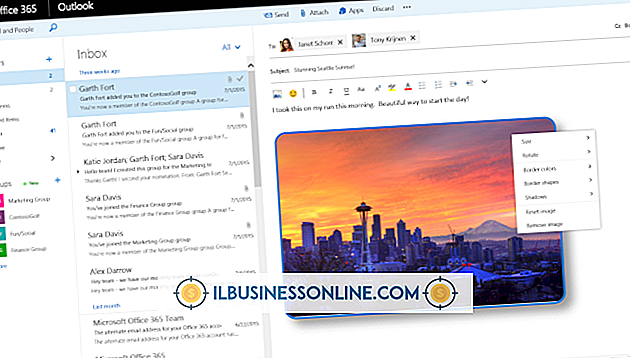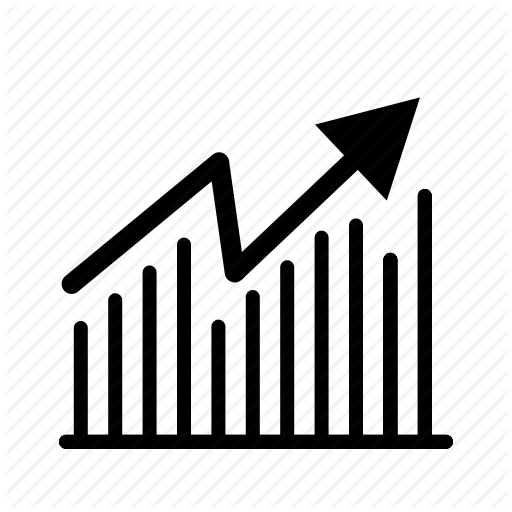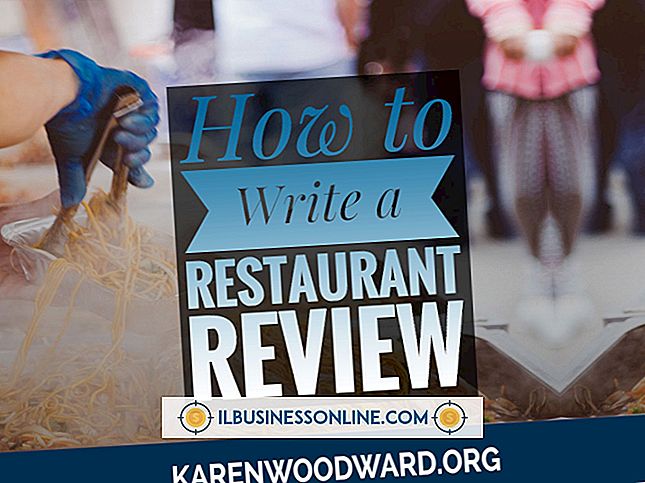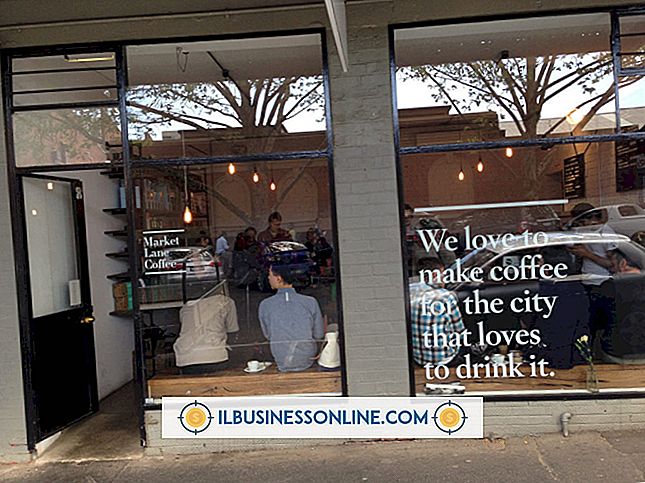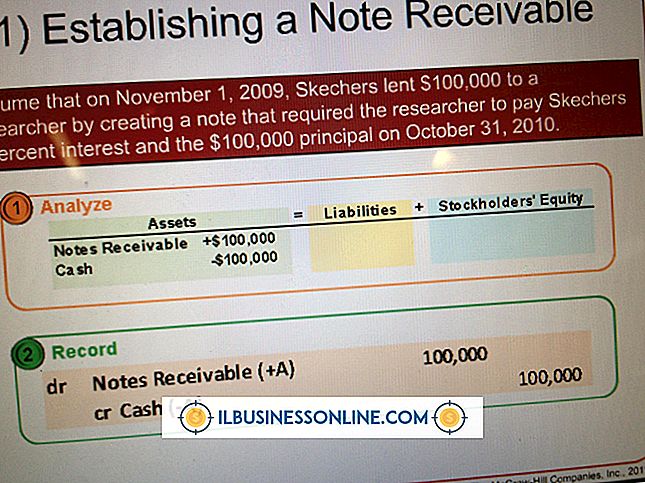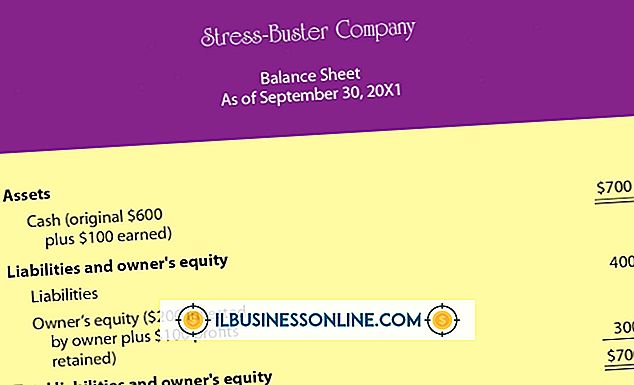Waarom statische adressen voor printers gebruiken?

Systeembeheerders verschillen wat betreft de behulpzaamheid van het toewijzen van statische IP-adressen voor netwerkprinters. Het instellen van de printers ingesteld op Dynamic Host Configuration Protocol, of DHCP, zou het alternatief zijn, wat betekent dat een router of server IP-adressen uit een pool zou leasen. Het verlaten van de printers ingesteld op DHCP lijkt misschien de eenvoudigste optie, maar het handmatig toewijzen van statische IP's kan je tijd en ergernis op de weg besparen.
Uitleg
Net als computers zijn netwerkprinters standaard DHCP-ingeschakeld. U verbindt ze met uw kantoornetwerk en ze verkrijgen een IP-adres van uw DHCP-server, die mogelijk een stand-alone server of een router is. Na een bepaalde periode of de volgende keer dat u de printer opnieuw opstart, loopt de IP-leaseperiode af en vraagt de printer de DHCP-server om een nieuw IP-adres. Afhankelijk van de netwerkconfiguratie kan de printer hetzelfde IP-adres of een nieuw IP-adres ontvangen. Als u daarentegen DHCP uitschakelt en een statisch IP-adres instelt, verandert het adres nooit, tenzij u het zelf wijzigt. U kunt een statisch IP-adres configureren met de webbeheerconsole van uw printer, als deze er een heeft, of via het menu aan boord van de printer. Gewoonlijk bevinden de instellingen zich onder "Netwerk" of "TCP / IP". Om een statisch IP-adres in te stellen, hebt u ook uw standaard gateway-IP-adres nodig, meestal het IP-adres van uw router. Bovendien hebt u het subnetmasker en een primair en secundair DNS-server IP-adres nodig. U kunt deze informatie opvragen bij uw IT-afdeling of bij uw internetprovider.
Potentiële verbindingsproblemen
Wanneer u een computer aansluit op een netwerkprinter, gebruikt u het IP-adres van de printer om een Transmission Control Protocol / Internet Protocol of TCP / IP-poort in te stellen, zodat uw computer afdruktaken naar de juiste printer kan verzenden. Deze poortconfiguratie op de computer wordt echter niet automatisch gewijzigd als het IP-adres van uw DHCP-ingeschakelde printer wordt gewijzigd. Als er meerdere medewerkers zijn aangesloten op een bepaalde printer, verliezen ze allemaal hun vermogen om af te drukken totdat ze het IP-adres van de printer op hun computer hebben bijgewerkt. Als u een grotere netwerkomgeving met een printerserver hebt, moet u eerst het IP-adres op de server bijwerken en vervolgens iedereen adviseren de printer in Apparaten en printers te verwijderen en opnieuw toe te voegen.
Netwerkorganisatie
Als u meerdere netwerkprinters hebt, kan statische IP-adressering helpen bij het organiseren van uw netwerk. Stel dat u cijfers toekent aan de verschillende afdelingen van uw bedrijf voor loon- of boekhoudkundige doeleinden. De marketingafdeling kan 150 zijn en IT 200. Als elke afdeling twee printers heeft, kunt u 10.0.0.150 en 10.0.0.151 toewijzen aan de marketingprinters en 10.0.0.200 en 10.0.0.201 aan de IT-printers. Of u kunt IP's toewijzen op basis van de fysieke locatie van de printer, zoals het nummer van de verdieping.
Statische IP-restricties
Wanneer u statische IP's toewijst aan uw printers, moet u ervoor zorgen dat geen van deze valt binnen het IP-adresbereik - of de pool - die door uw DHCP-server wordt gebruikt om IP's toe te wijzen aan andere apparaten zoals computers en laptops. Anders riskeert u een dubbele IP-toewijzing verderop, waardoor een of beide getroffen apparaten niet correct in het netwerk kunnen functioneren. U kunt erachter komen wat uw DHCP-pool is door u aan te melden bij uw router of DHCP-servercomputer. Bij statische IP's moet u ook een record bijhouden van IP-toewijzingen voor het geval u wijzigingen in uw netwerk aanbrengt. Als u bijvoorbeeld uw router vervangt, kan de standaardgateway van uw netwerk veranderen; Als dit het geval is, kan niemand afdrukken totdat u de printers bijwerkt met het nieuwe standaard gateway-IP-adres.